Hver bruker er kjent med feilmeldingsvinduet som vises mens applikasjonen kjører. Forekomsten av denne meldingen betyr systemfeil i programmet eller spillet. Ofte er dette feilsporingsalternativet deaktivert av brukeren, slik at mindre feil ikke distraherer og deaktiverer applikasjonen. Deaktivering av feilrapportering er enkelt nok.
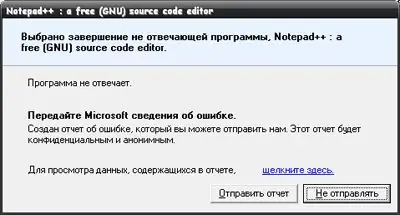
Bruksanvisning
Trinn 1
Det er tre måter å deaktivere denne meldingen på. Den første av dem utføres manuelt, som vi vil vurdere nærmere. Den andre måten er å bruke forskjellige verktøy og tweakers. Etter å ha installert en slik tweaker for deg selv, vil du finne et alternativ for å deaktivere feilmeldinger. Du trenger bare å aktivere den. Den tredje metoden plager ikke brukeren med noen handlinger. Nyere versjoner av operativsystemer har feilmeldinger deaktivert på forhånd.
Steg 2
For å deaktivere dette alternativet i manuell modus, må du gjøre noen få enkle trinn. Klikk på "start" -menyen, deretter "kontrollpanel". Finn menypunktet "System". Klikk på den. Et lite vindu med flere faner åpnes. Velg kategorien "Avansert". Etter alle tilgjengelige menyer vil du se "Feilrapport" -knappen. Klikk på den. Et vindu åpnes der du kan slå av feilrapportering. Du kan også fjerne merket for kritiske feil. Klikk OK.
Trinn 3
I mer moderne operativsystemer er feilrapportering deaktivert på en litt annen måte. Klikk på startmenyen og kjør. Skriv inn wercon.exe-kommandoen for å kjøre det interne verktøyet. Klikk på "endre parametere" -menyen. Videre elementet "tilleggsparametere". Du vil se innstillingene for å deaktivere rapportering av systemfeil. Deaktiver den og foreta endringene ved å klikke på "OK" -knappen.






